Âm thông báo ứng dụng là một phần không thể thiếu giúp bạn nhận biết được các sự kiện mới từ chiếc điện thoại của mình. Tuy nhiên nếu chỉ sử dụng một âm thanh thông báo cài đặt mặc định cho tất cả ứng dụng sẽ có thể gây nhàm chán thậm chí khó có thể phân biệt được âm thanh có chứa thông báo quan trọng. Trong bài viết này, Thodienthoai sẽ cùng tìm hiểu cách thay đổi/tùy chỉnh âm thanh thông báo cho từng ứng dụng trên điện thoại Samsung, mang lại sự tiện lợi trong trải nghiệm sử dụng.
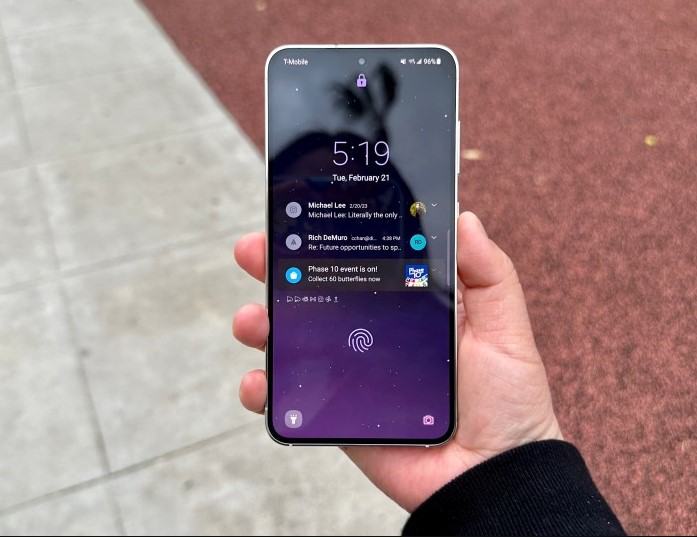
1. Vì sao nên tùy chỉnh âm thanh thông báo Samsung?
Việc tùy chỉnh âm báo của từng ứng dụng sẽ mang lại các lợi ích như:
- Dễ dàng phân biệt được các thông báo từ những ứng dụng quan trọng như email công việc, ngân hàng hay tin nhắn cá nhân,…
- Tùy chỉnh âm báo theo sở thích để tạo sự độc đáo cá tính riêng cho điện thoại của bạn.
- Giảm phiền nhiễu bằng cách cài đặt âm thanh nhẹ nhàng cho các ứng dụng ít quan trọng. Nhờ đó mà bạn sẽ tập trung làm được các việc khác.
2. Cách thay đổi âm thanh thông báo cho từng ứng dụng trên Android
2.1. Sử dụng cài đặt của điện thoại Samsung
Dưới đây là các bước hướng dẫn chi tiết để bạn có thể tùy chỉnh âm thông báo cho từng ứng dụng trên điện thoại Android. Mỗi phiên bản điện thoại Android tuy rằng giao diện có sự khác nhau, nhưng nhìn chung các bước thực hiện đều thao tác tựa tựa nhau:
Bước 1: Mở mục Cài đặt (Settings), Tìm kiếm mục Âm thanh và thông báo hoặc Âm thanh.
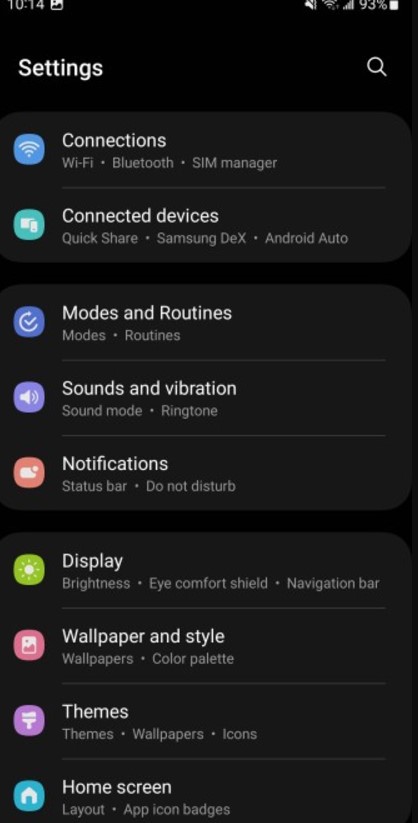
Bước 2: Chọn ứng dụng cần tùy chỉnh: Trong mục Thông báo ứng dụng, tìm đến ứng dụng bạn muốn thay đổi âm thanh. Tiếp đến chọn mục Âm thanh thông báo hoặc Âm báo tùy chỉnh.
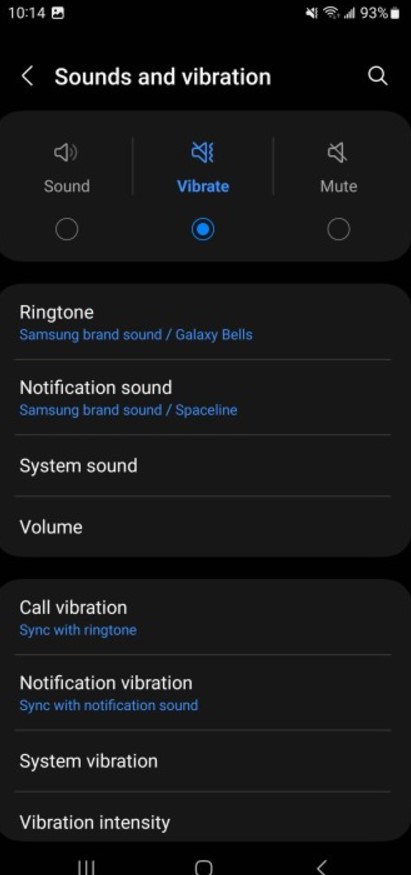
Bước 3: Cài đặt âm thanh mới bằng cách chọn âm thanh có sẵn của máy hoặc tải lên từ bộ nhớ điện thoại nếu muốn sau đó nhấn xác nhận thay đổi là xong.
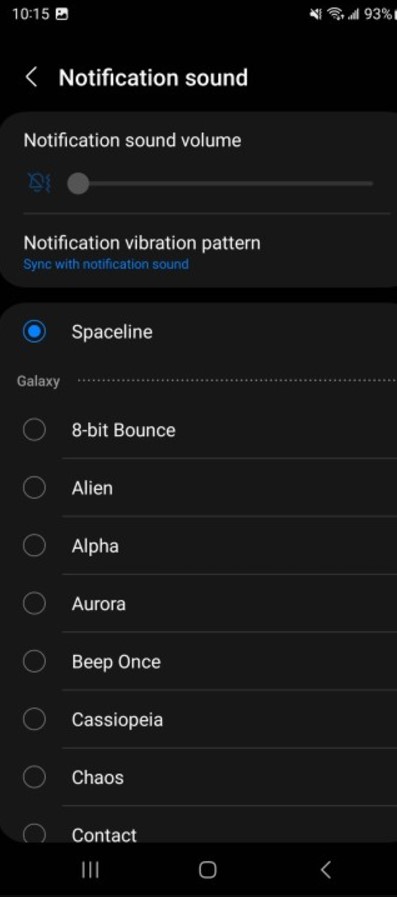
2.2. Tùy chỉnh âm thanh thông báo cho từng ứng dụng cụ thể
Thông thường một số ứng dụng lớn như Zalo, Messenger, Gmail sẽ có cài đặt âm thanh riêng biệt ngay trong ứng dụng.
Cách đổi âm thanh thông báo Zalo:
Vào Cài đặt > Thông báo > Âm thanh > Chọn hoặc tải âm thanh mới.
Cách đổi âm thanh thông báo Gmail:
Mở Gmail > Nhấn vào biểu tượng ba gạch ngang > Cài đặt > Chọn tài khoản email > Âm thanh thông báo.
Cách đổi âm thanh thông báo Messenger:
Truy cập Messenger > Cài đặt > Thông báo & Âm thanh > Âm báo thông báo.
2.3. Sử dụng ứng dụng của bên thứ ba để tùy chỉnh âm báo cho từng ứng dụng
Nếu các bạn muốn cài đặt âm thanh thông báo điện thoại độc đáo, riêng biệt hơn thì có thể sử dụng ứng dụng Zedge – Một ứng dụng cho phép người dùng tải âm thanh và nhạc chuông miễn phí hoàn toàn.
Ngoài ra các bạn cũng có thể sử dụng ứng dụng Notification Sounds. Ứng dụng này có rất rất nhiều âm thanh thông báo đặc sắc, và thú vị. Notification Sounds dễ dàng cài đặt trực tiếp nên bạn sẽ không tốn qua nhiều thời gian để thao tác.
3. Một số Lưu ý khi thay đổi/tùy chỉnh âm thanh thông báo
- Kiểm tra định dạng tệp âm thanh: Điện thoại Android thường hỗ trợ định dạng phổ biến như MP3, WAV.
- Đảm bảo âm thanh không quá dài: Để tránh việc thông báo kéo dài, hãy chọn các tệp âm thanh dưới 5 giây.
- Điều chỉnh âm lượng phù hợp: Đừng để âm thanh quá to hoặc quá nhỏ, đặc biệt khi bạn ở nơi công cộng.
- Không quên cấp quyền truy cập: Nếu ứng dụng không cho phép thay đổi âm thanh, bạn có thể cần cấp quyền trong mục Cài đặt > Quyền ứng dụng.
Tùy chỉnh âm thanh thông báo trên Android không chỉ giúp bạn quản lý thông báo hiệu quả hơn mà còn mang lại trải nghiệm sử dụng thú vị và cá nhân hóa. Hãy thử ngay các bước trên để biến chiếc điện thoại của bạn trở nên độc đáo hơn nhé!
Chúc bạn thành công!









